Como ouvir um som todas as vezes que conectar o seu MacBook Pro ou Air

O novo MacBook, lançado em 2015, faz um som de campainha toda vez que você conecta o MacBook, como o iPhone e o iPad. Mas o MacBook Pro e o Air não, a menos que você ative esse recurso oculto.
Embora esse recurso esteja ativado apenas por padrão no MacBook, o PowerChime.app, que faz com que o som esteja presente no MacOS em qualquer Mac. Tudo o que você precisa fazer é executar um único comando para ativá-lo. Se você tem um carregador desgastado, ou mora em uma casa com alguns plugues soltos, ouvir que seu carregador está funcionando pode ser uma dádiva de Deus. (Obrigado ao usuário do GitHub, herbischoff, por descobrir e compartilhar esse truque.)
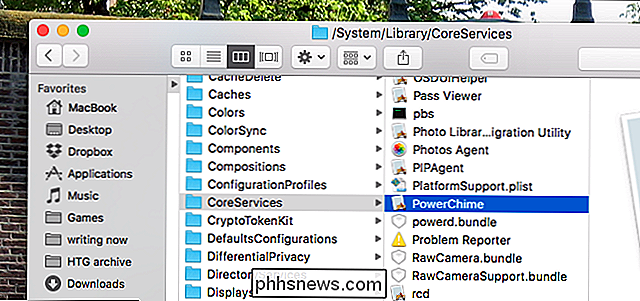
Como ativar o PowerChime no seu MacBook Pro ou Air
Para ativar o PowerChime.app, você precisa abrir o Terminal. Vá para Aplicativos> Utilitários ou pesquise Spotlight para "Terminal".
Em seguida, cole este comando e pressione Enter:
defaults write com.apple.PowerChime ChimeOnAllHardware -bool true; open /System/Library/CoreServices/PowerChime.app &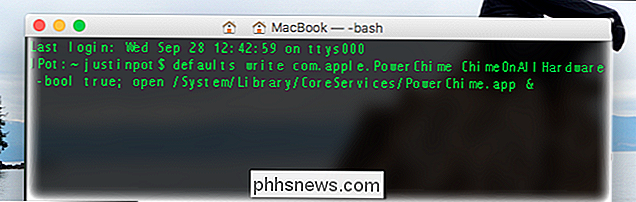
Os comandos podem parecer feitiços mágicos, mas não são tão complicados. Aqui está como este em particular se decompõe:
defaultsé um programa no seu Mac que muda configurações.- A palavra
escreveé você dizendopadrõesque você quer para alterar alguma coisa. com.apple.PowerChime ChimeOnAllHardware -bool truerefere-se às configurações específicas que você deseja alterar.- O
;encerra o primeiro comando e inicia um segundo opendiz ao seu Mac para abrir um programa/System/Library/CoreServices/PowerChime.appé o próprio aplicativo PowerChime.
Depois de executar o comando, você ouvirá um som toda vez você conecta o seu MacBook Pro ou Air. Limpo, certo?
Desabilite o Power Chime no seu MacBook Pro ou Air
Se você decidir que não gosta disso, aqui está o comando para reverter o que você acabou de fazer:
defaults write com.apple.PowerChime ChimeOnAllHardware -bool false; killall PowerChimeO primeiro comando é basicamente o mesmo de antes, apenas com a palavrafalseem vez detrue. O segundo comando, que vem depois de;, encerra o PowerChime.app em vez de iniciá-lo.
Por que isso existe?
Então, por que essa configuração oculta é oferecida? Como dito anteriormente, é por causa do MacBook 2015.
Que o MacBook usa o USB Type-C para carregar, em vez do carregador Magsafe usado pelas linhas MacBook Pro e Air. O carregador Magsafe é uma das melhores criações da Apple e inclui uma luz visível que permite saber quando você está conectado. O carregador USB Type-C que vem com o MacBook não oferece isso, então os usuários precisavam de outra maneira de Confirme rapidamente se o dispositivo estava realmente sendo carregado. Este som é:
Não sabemos ao certo por que o novo MacBook não usa apenas o Magsafe, mas é legal que o som também funcione em outros dispositivos.
Crédito da foto: MarLeah Cole / Flickr

Desfragmentando seu disco rígido no Windows XP / 7/8
your hard drive every once in a while is very important because over time as your computer reads and writes small and large files, the files may end up being written onto non-consecutive parts of the disk. Neste artigo, abordaremos a desfragmentação de discos rígidos no Windows XP, Windows 7 e Windows 8. A

Se você está lidando com imagens, música ou arquivos de vídeo, é importante entender a diferença entre os diferentes tipos de formatos e quando usá-los. Usar o formato errado pode arruinar a qualidade de um arquivo ou tornar o tamanho do arquivo desnecessariamente grande. Alguns tipos de formatos de arquivos de mídia são “com perdas” e alguns tipos são “sem perdas”.



